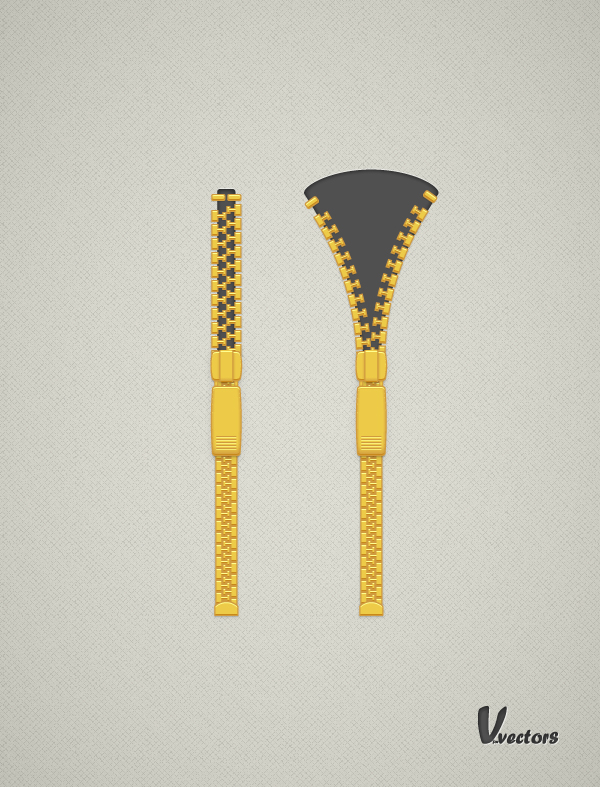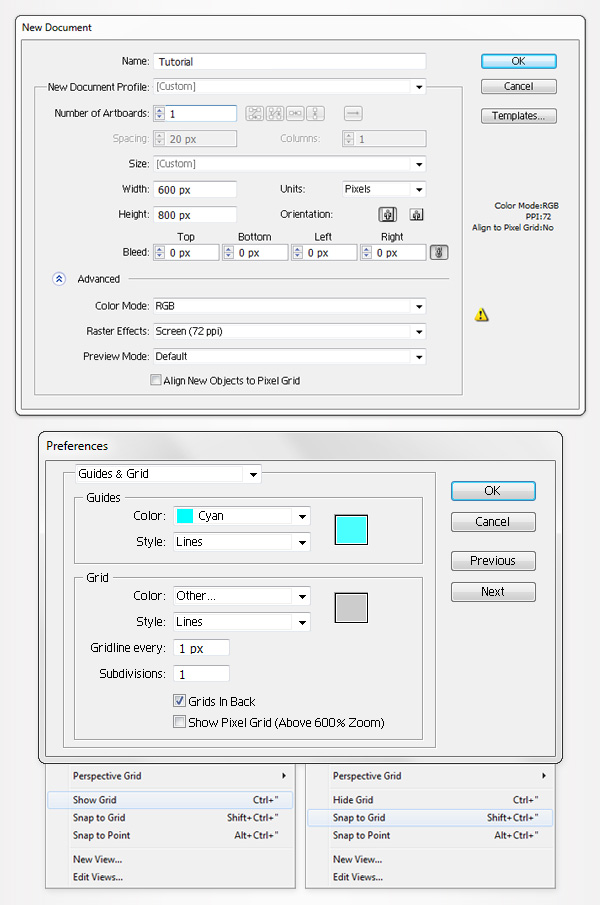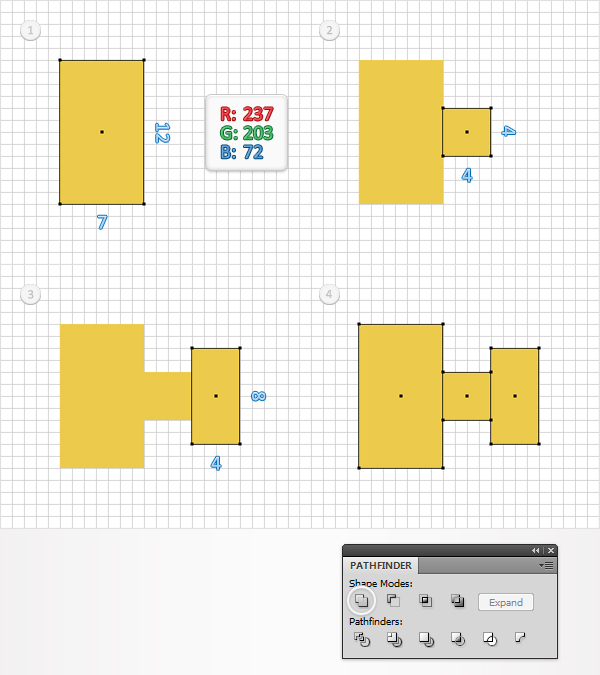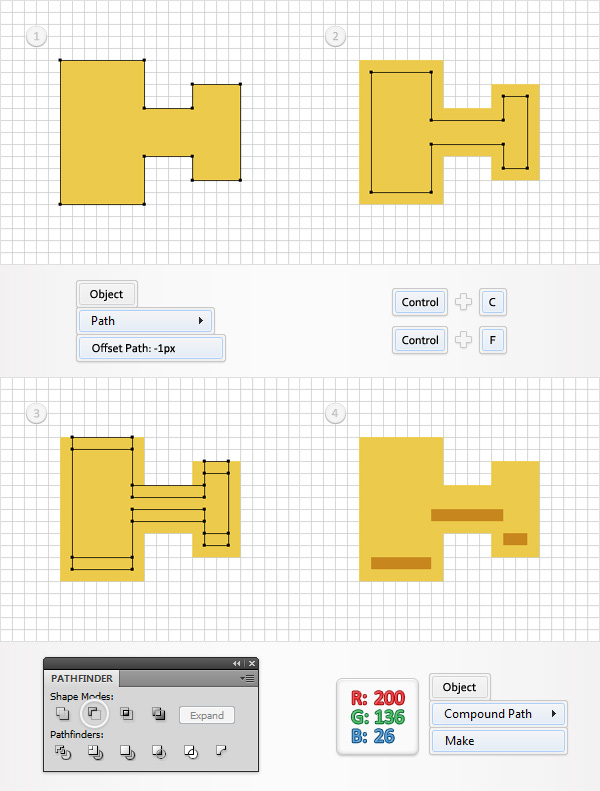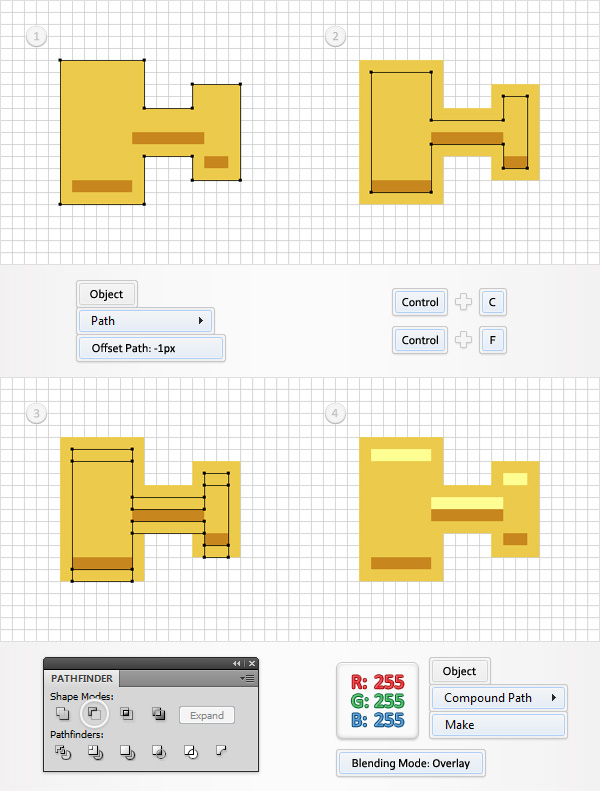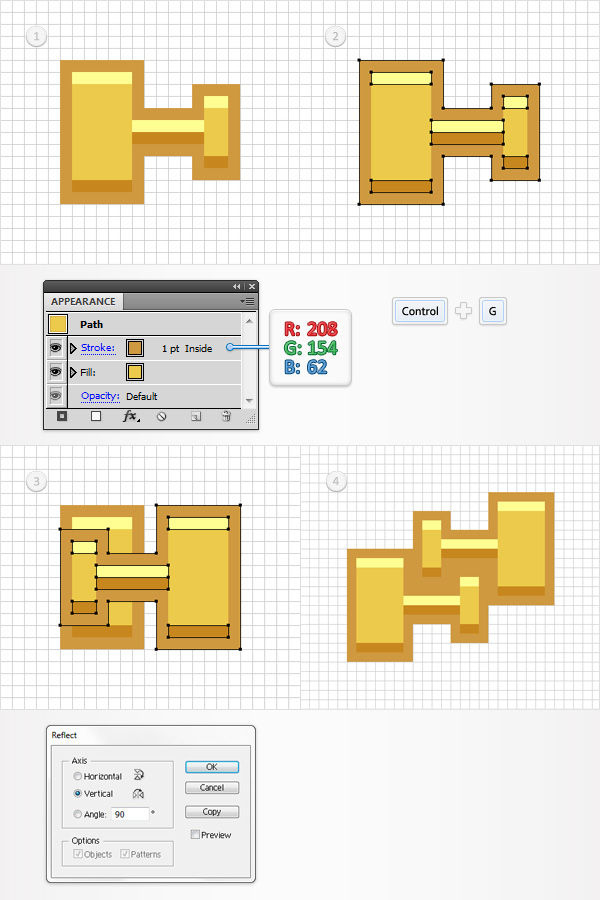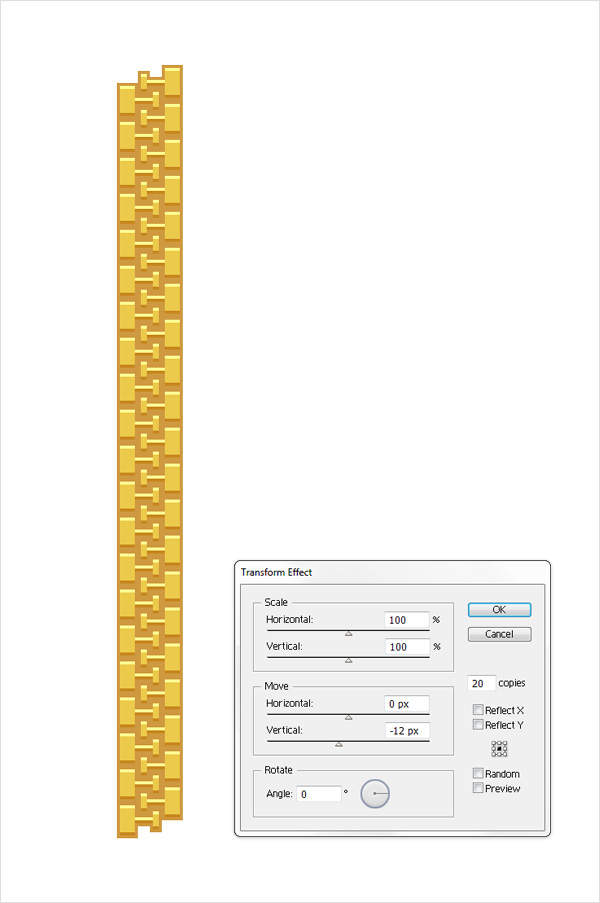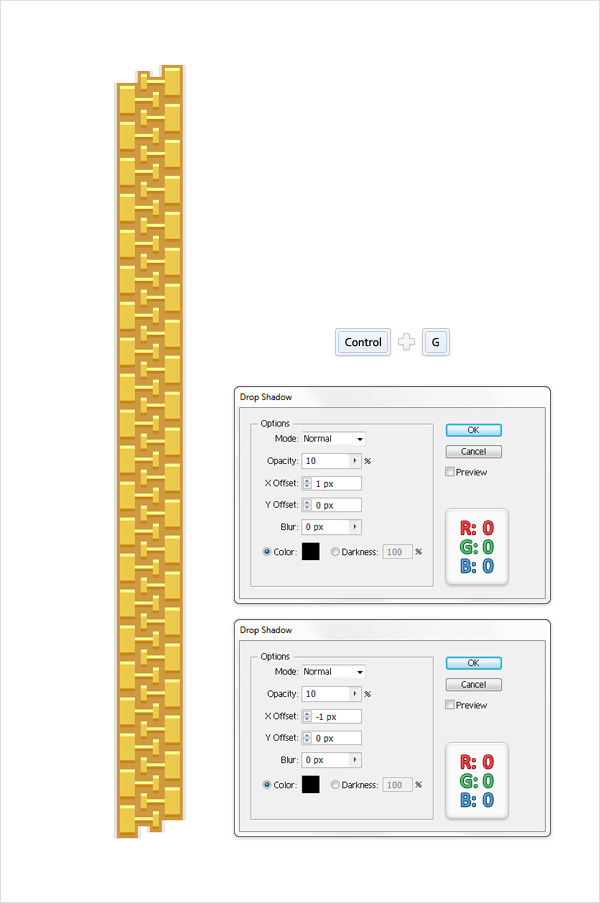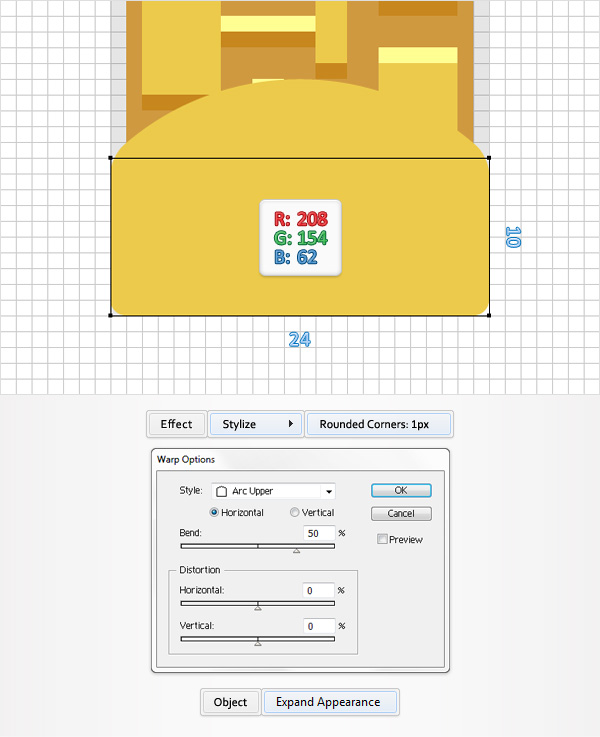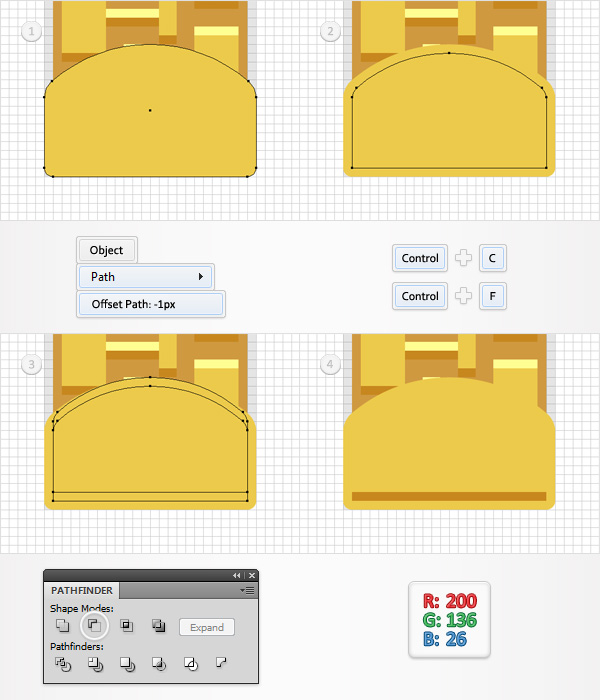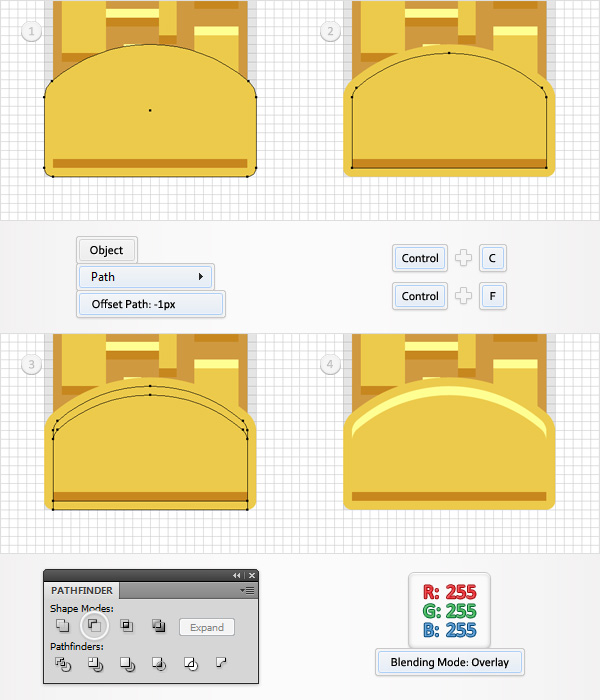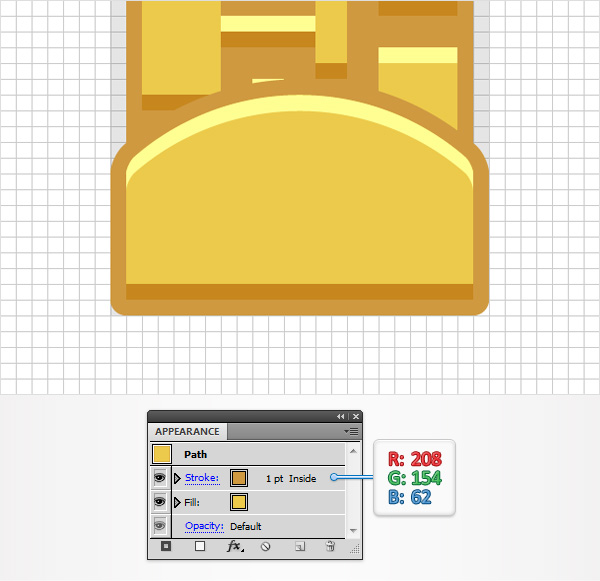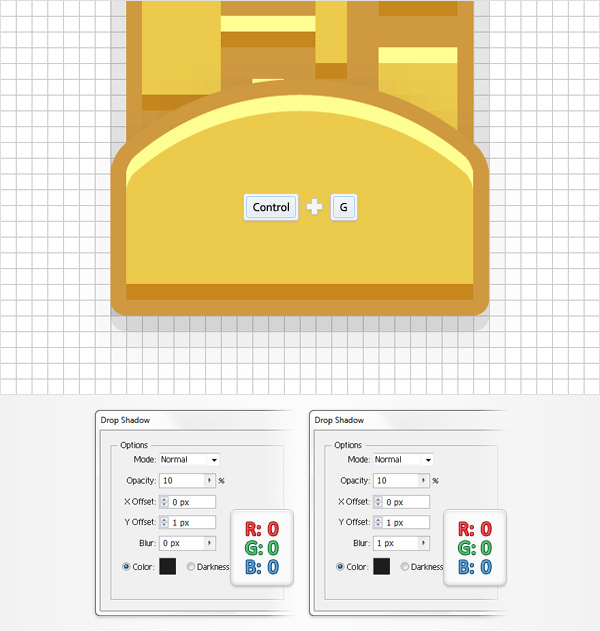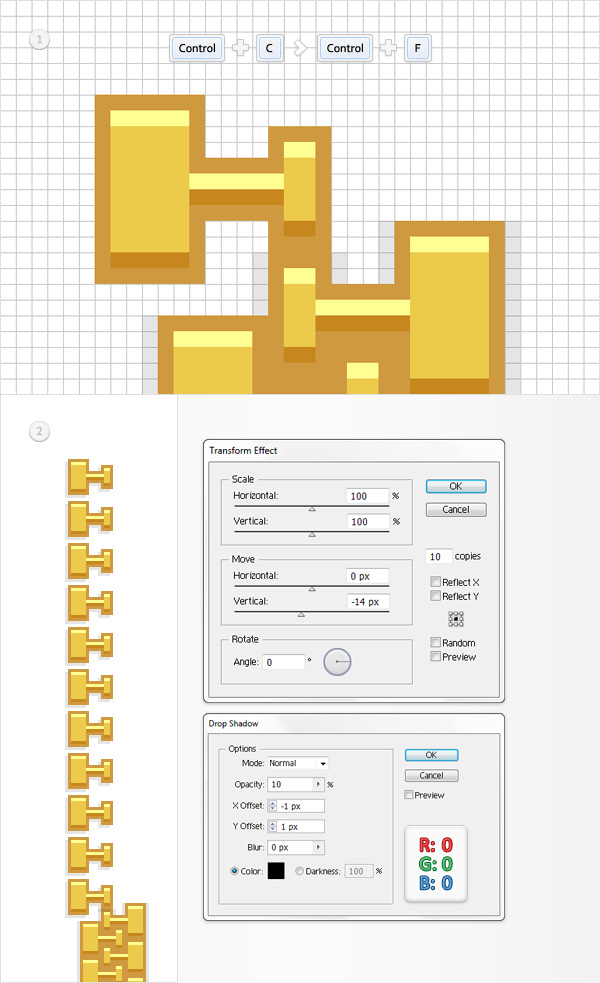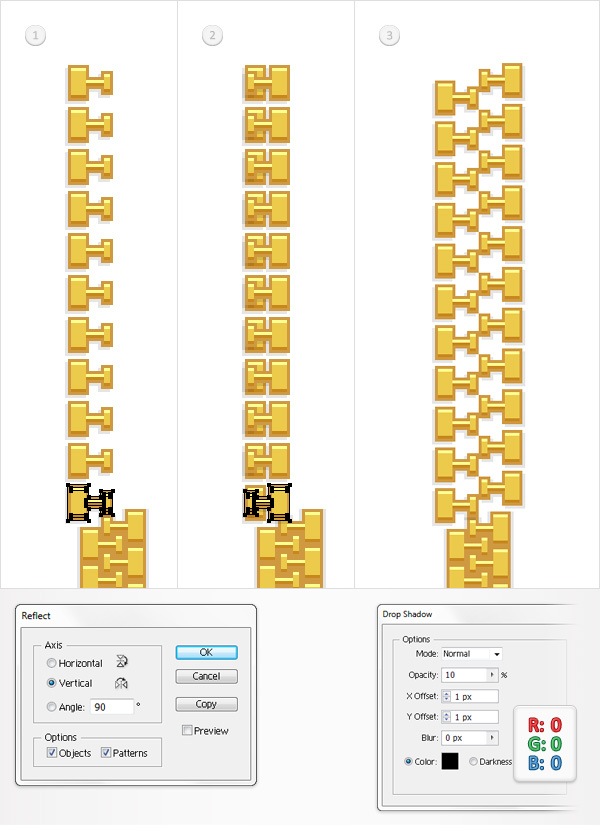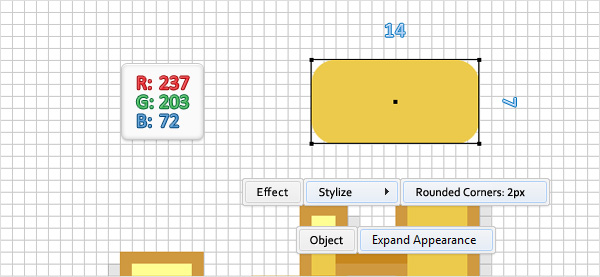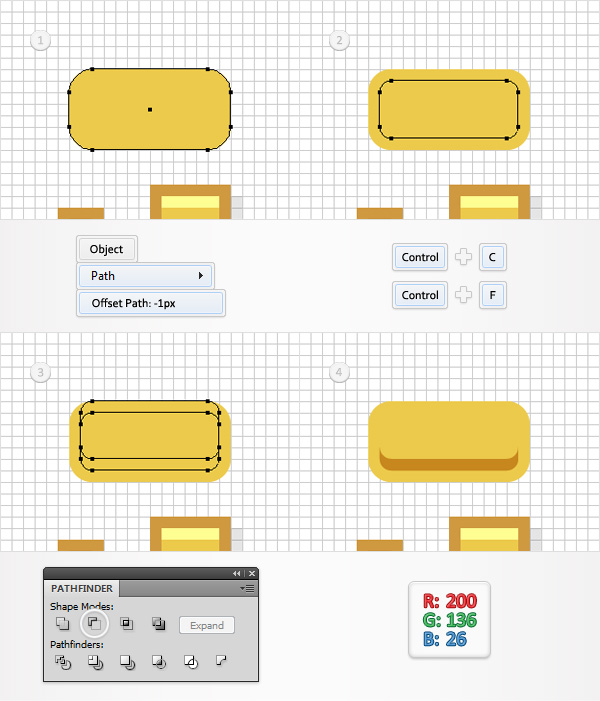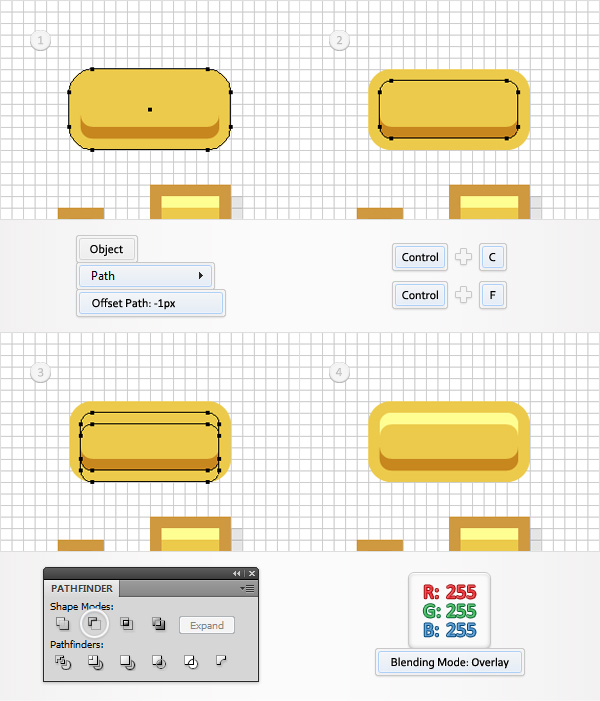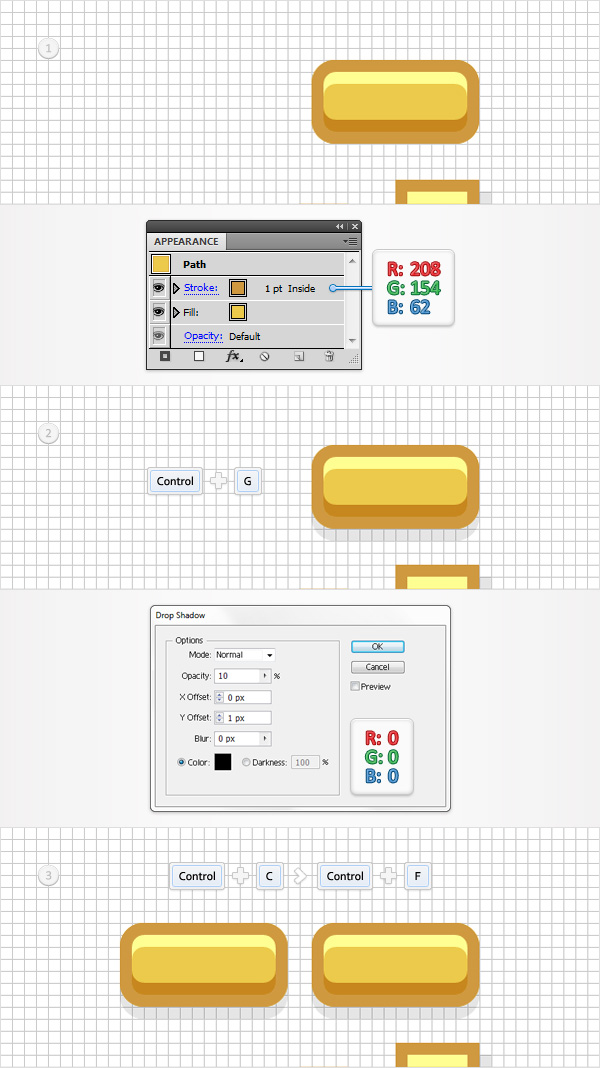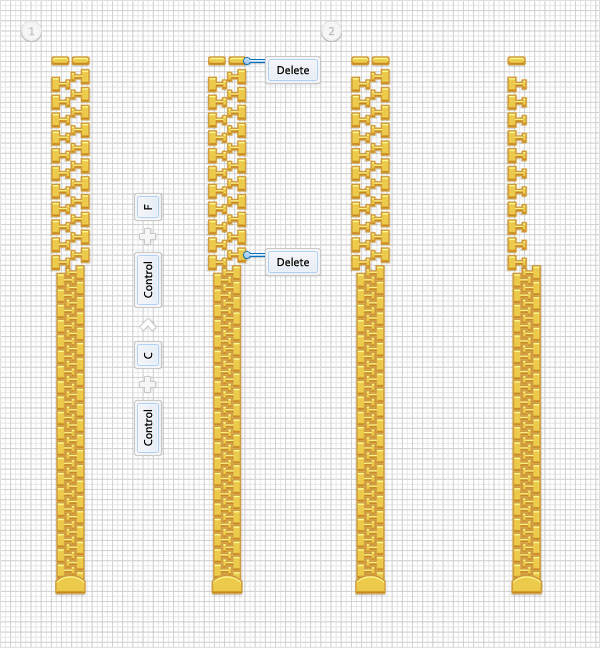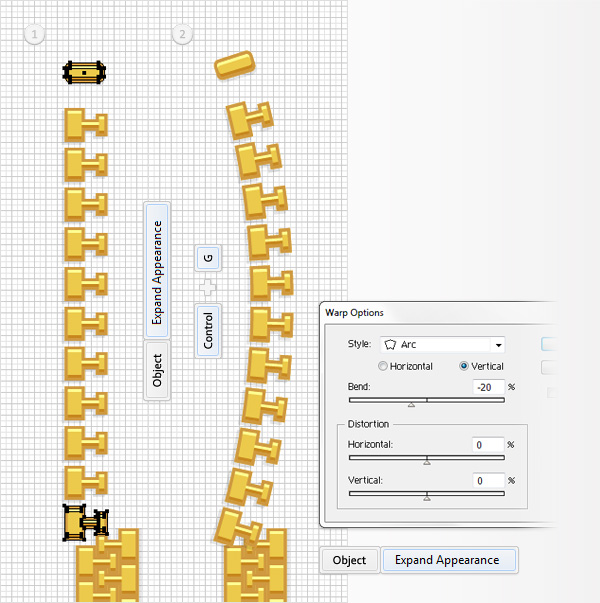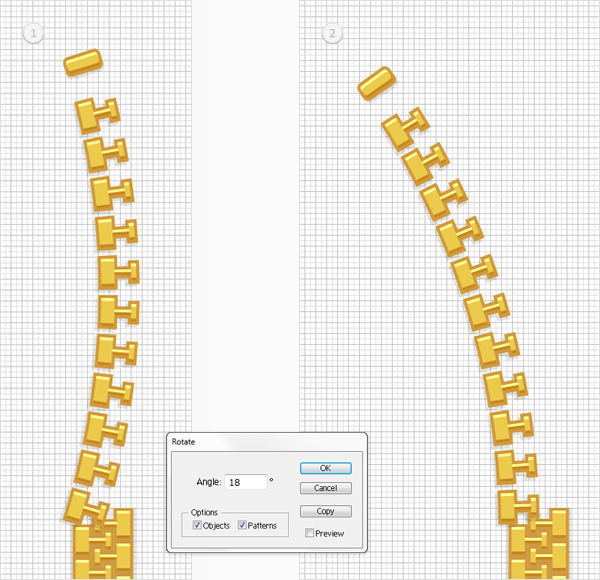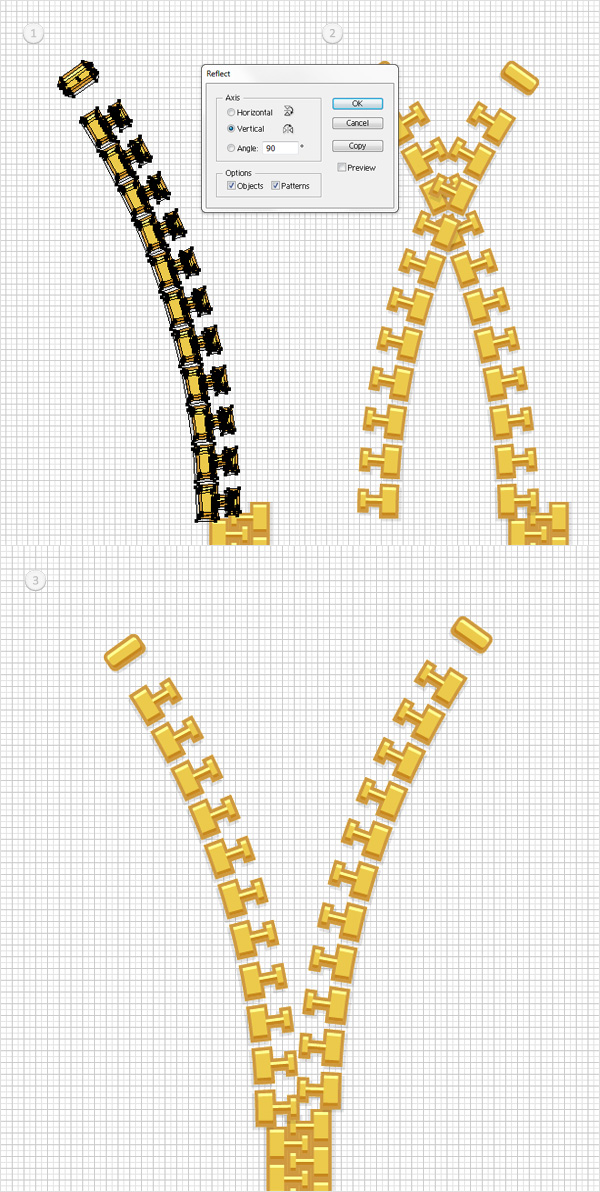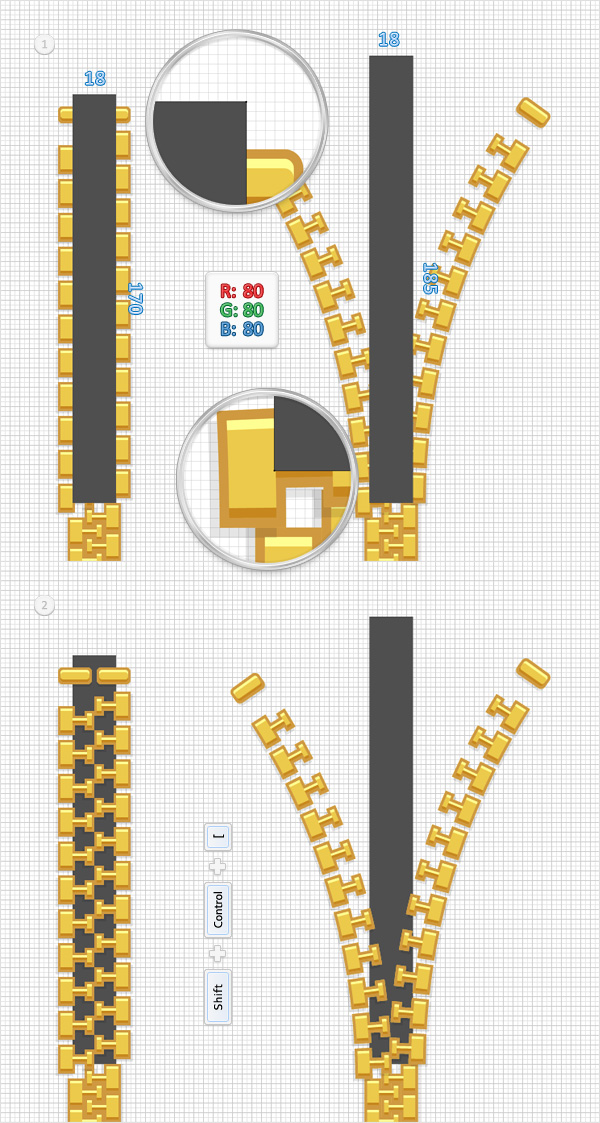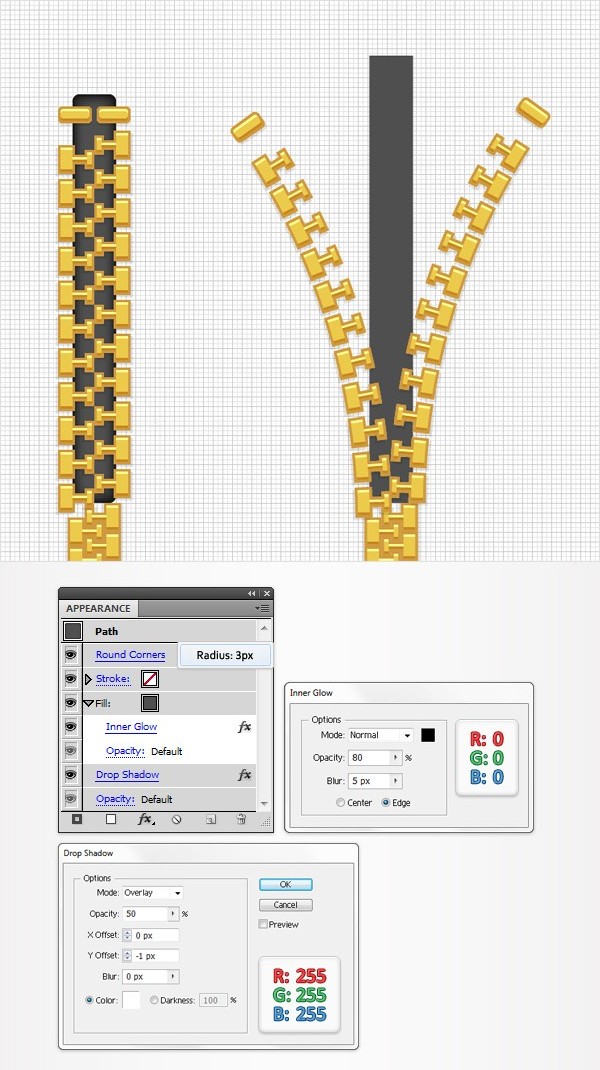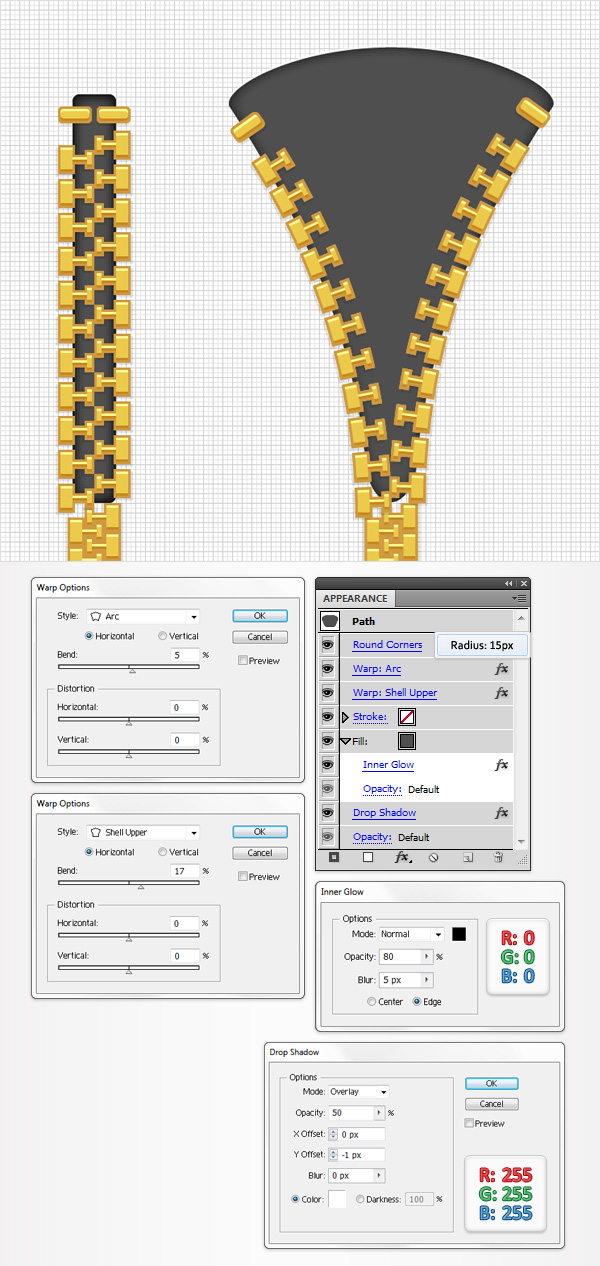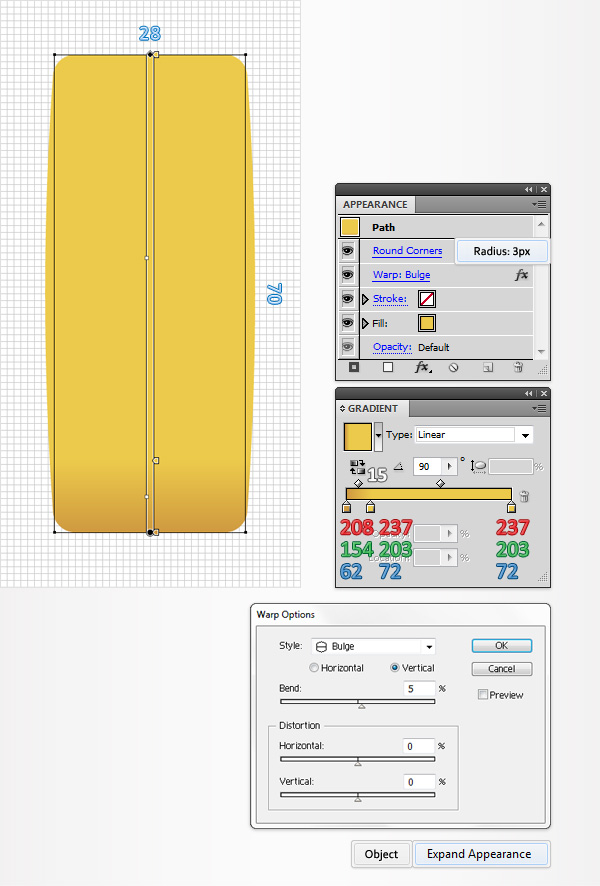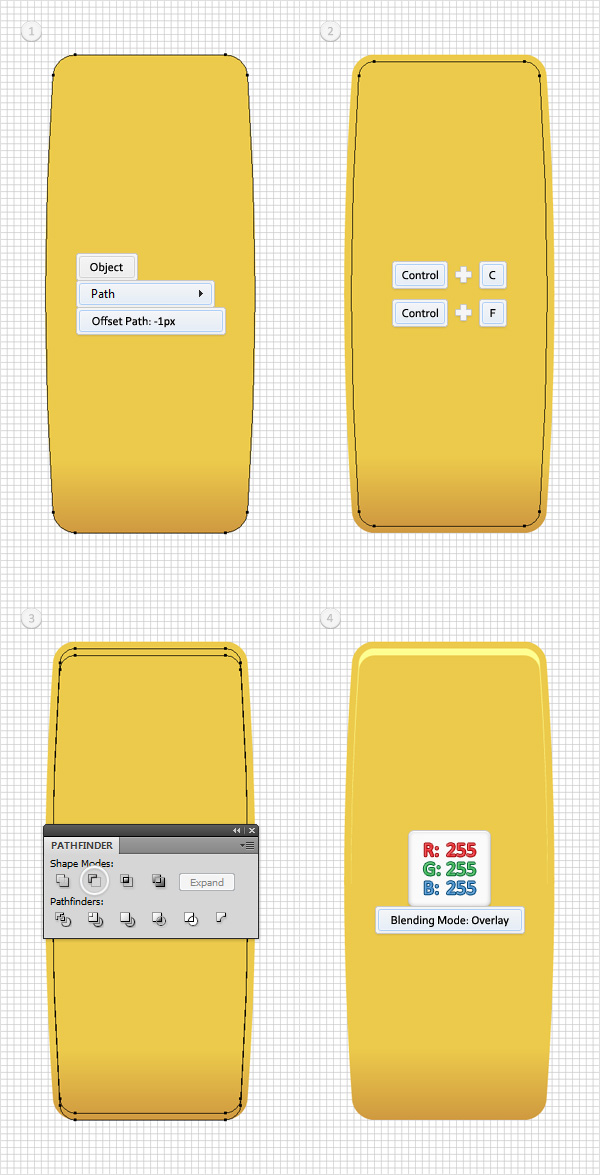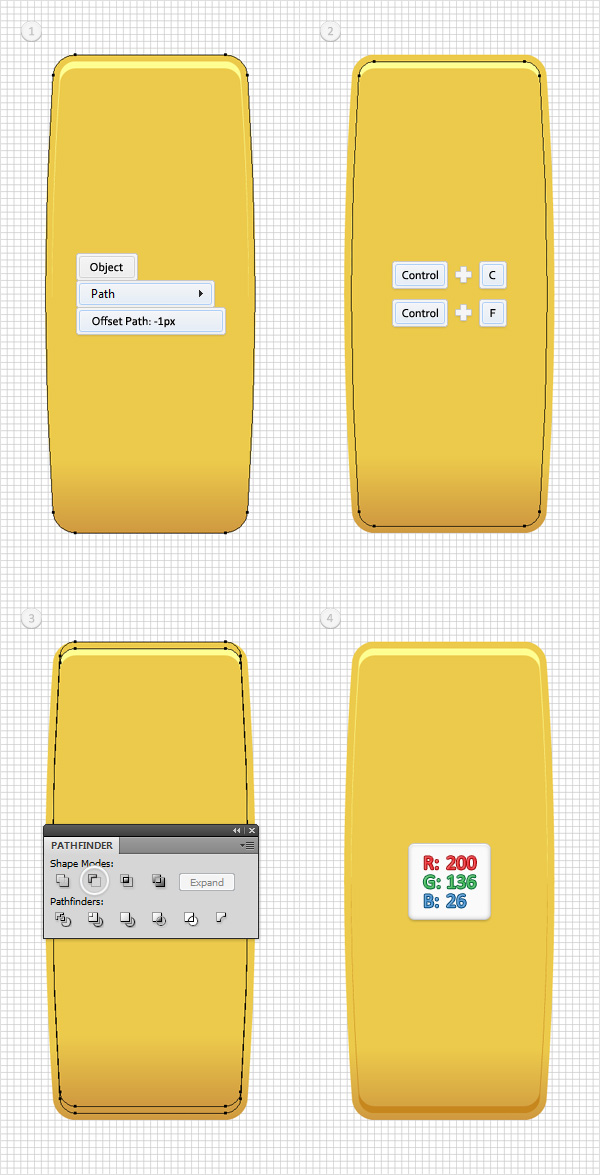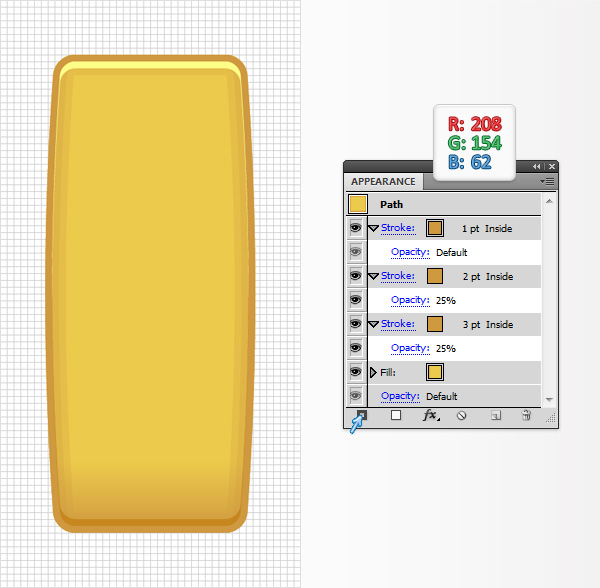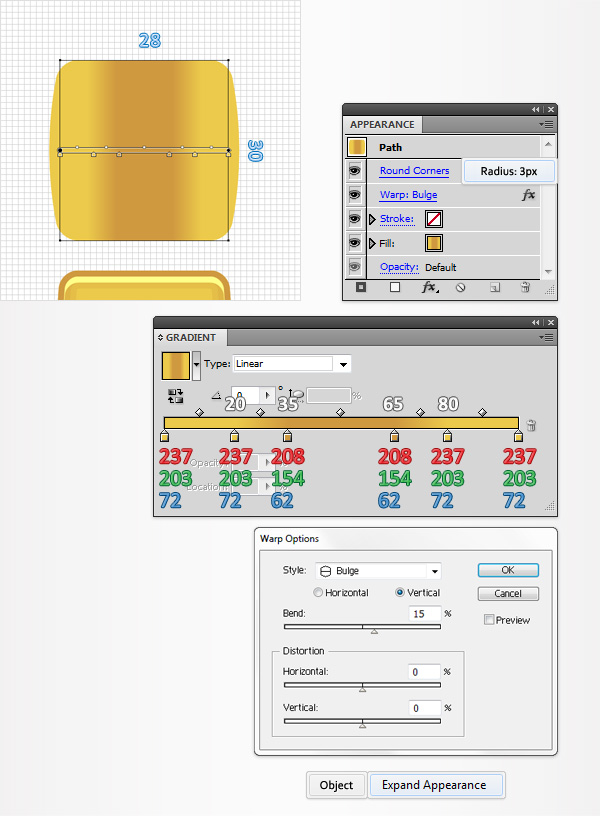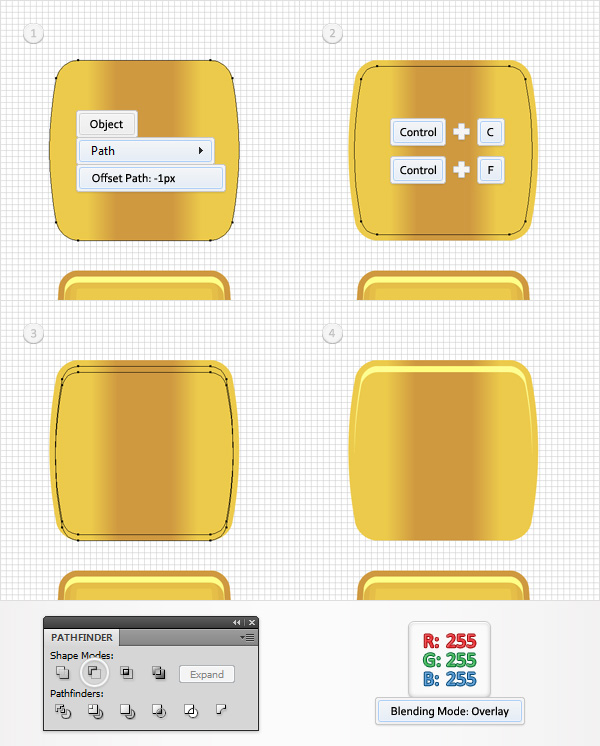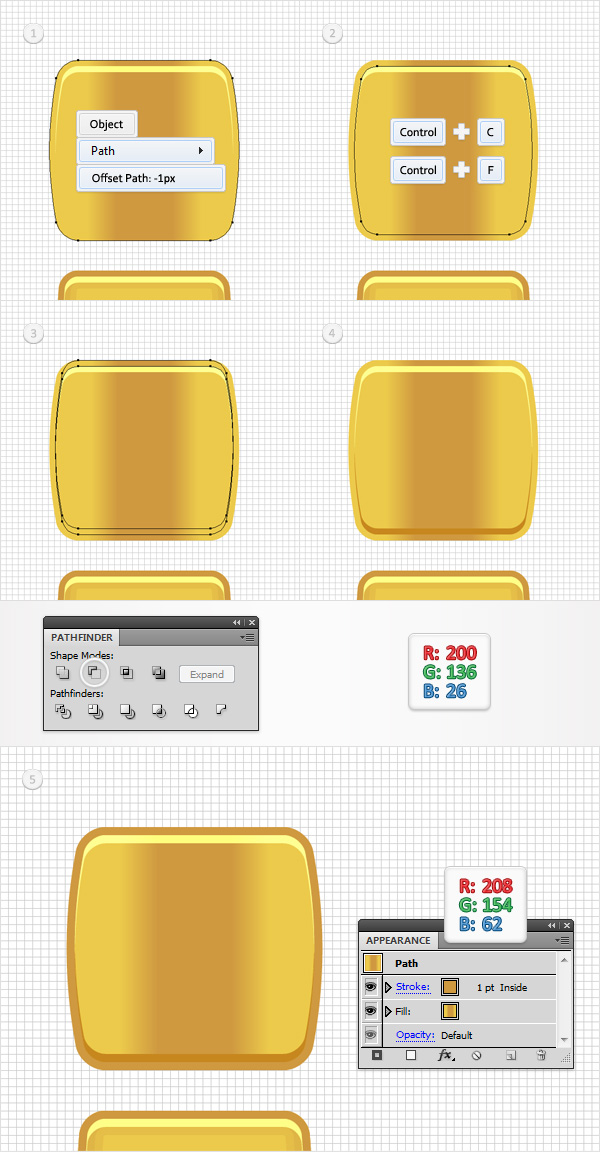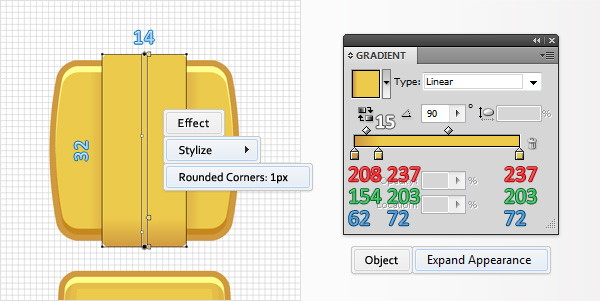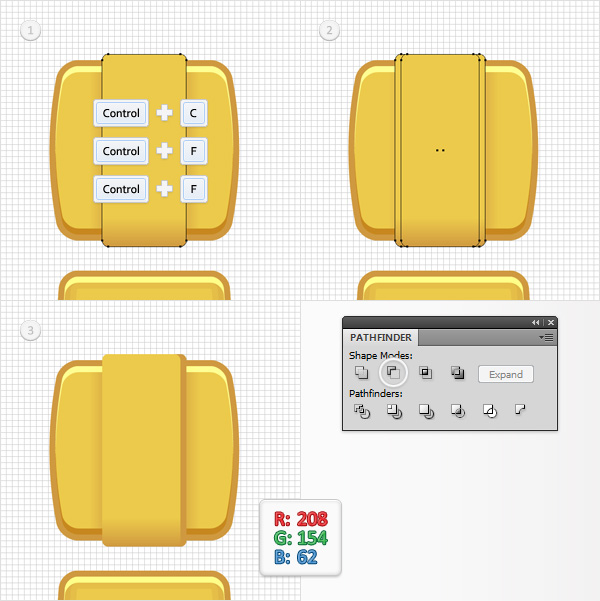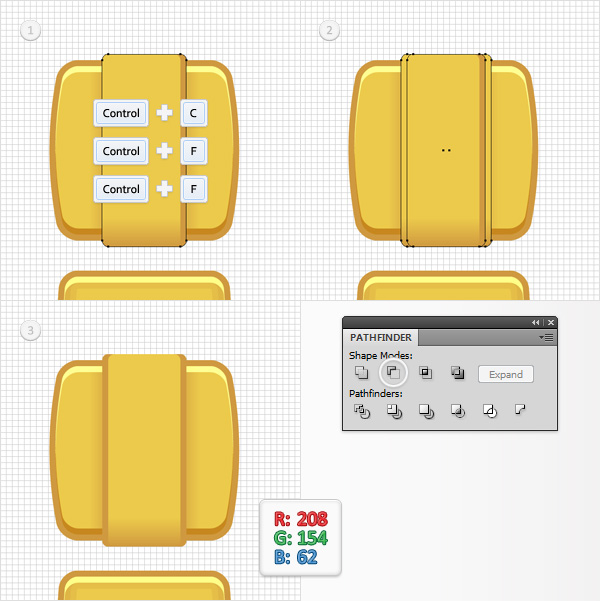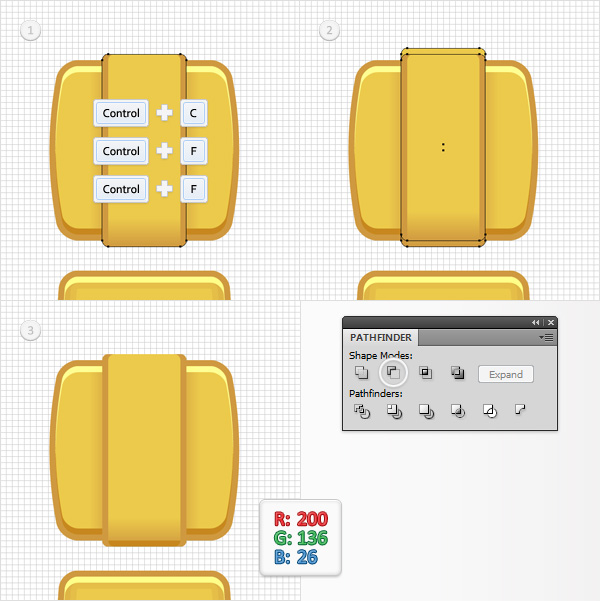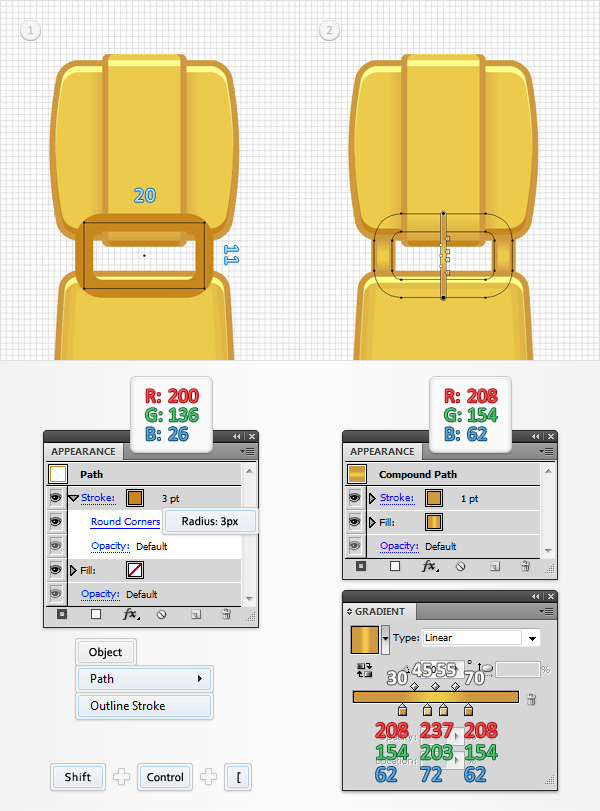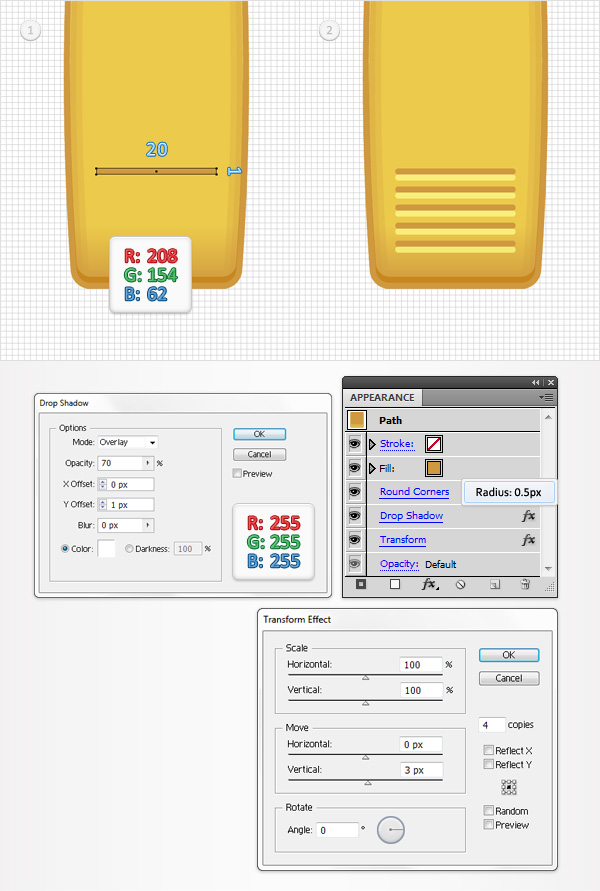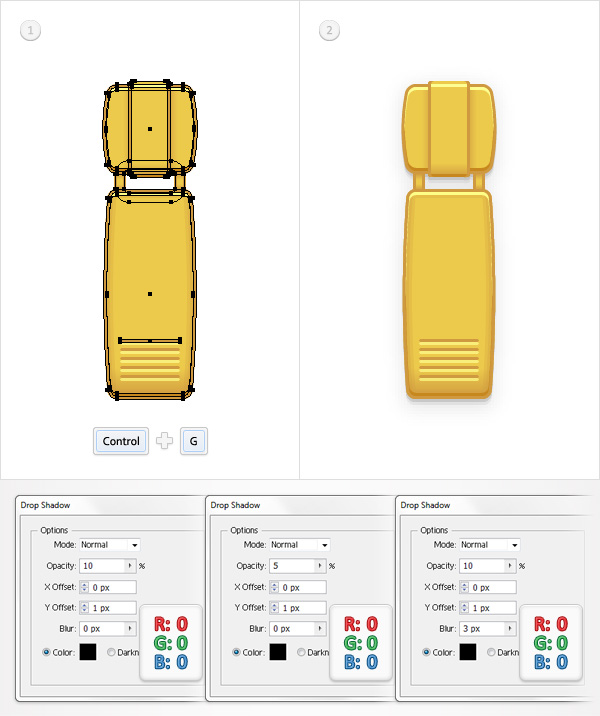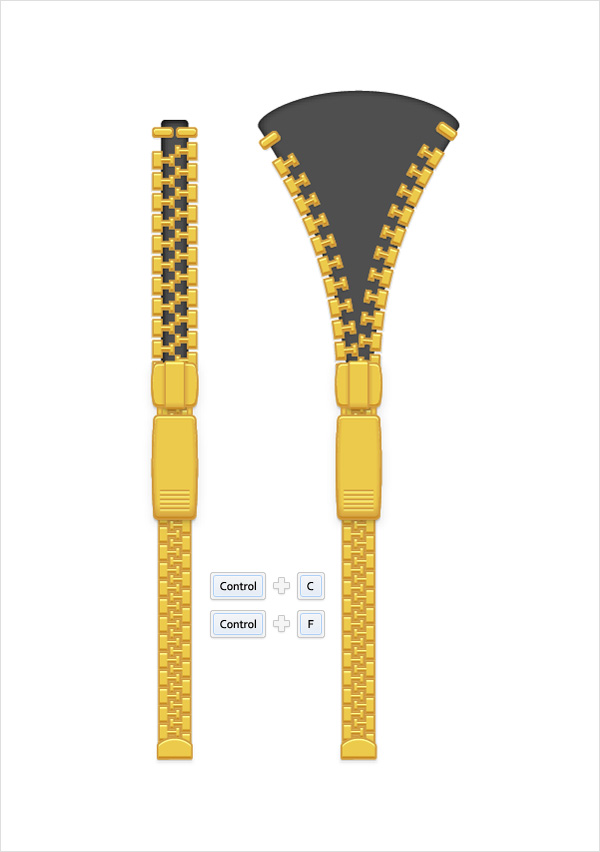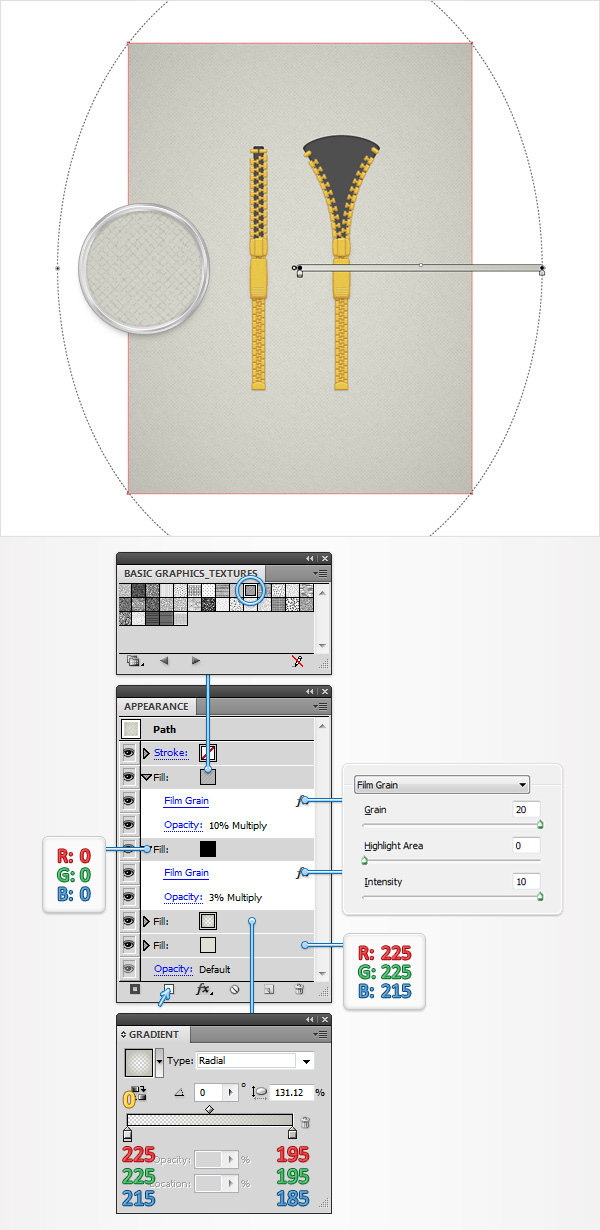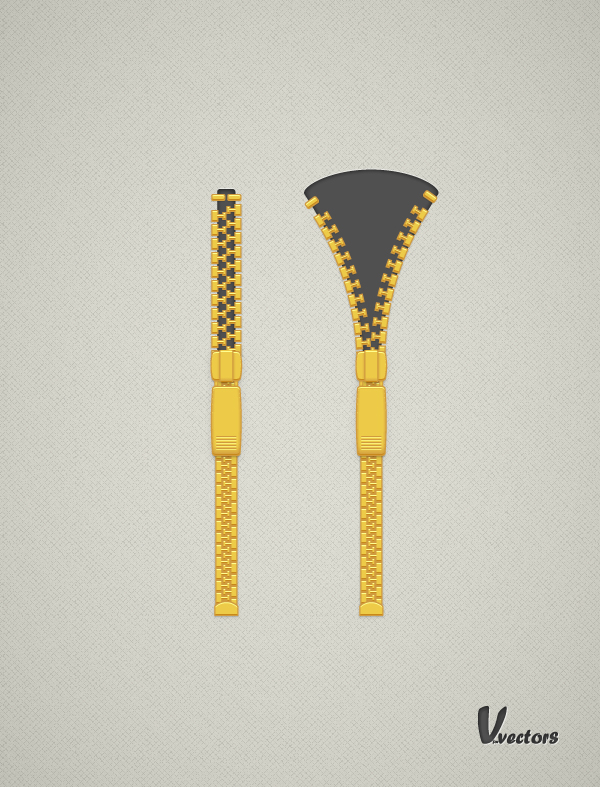- at skabe en åben og lukket lynlås i adobe illustrator,,,,,,, i følgende tutor vil du lære at skabe en enkel lynlås illustration i adobe tegner.vi skal skabe begynder former ved hjælp af rektangel værktøj, stifinder panel og nogle grundlæggende form bygning teknikker.det næste, vi vil gå med til at tilføje oplysninger ved hjælp af transformere og drop shadow virkninger sammen med nogle grundlæggende blanding teknikker.for det sidste, vi skal bruge nogle warp virkninger, udseende panel, og en simpel indbygget mønster.,,,,, trin 1, slå command + n for at skabe et nyt dokument.ind i kassen og 600 bredde 800 i højden kasse, så klik på avancerede knap.vælg rgb, skærm (72ppi) og sikre, at "bringe nye objekter til pixel - nettet" kasse er ukontrolleret før dine klik, okay.,, at nettet (betragtning > show - nettet), og den kom i kvadratnet (betragtning > snap til nettet).du får brug for et net, hver 1px.bare gå til edit > præferencer > vejledninger > nettet, træde i gridline hver rubrik 1 i underafsnit kasse.du kan også åbne info - panel (vindue > info) for en levende billede med størrelse og placering af deres form.glem ikke at sætte den måleenhed, pixel fra edit > præferencer > unit > generelle.alle disse muligheder vil øge deres arbejde hurtigt.,,,, trin 2, ved hjælp af rektanglets værktøj (m), der fylder farve på r = 237 g = 203, b = 72 og skabe en 7 af 12px form.fortsætte med den rektangel værktøj (m), skabe en 4px square, og det, som er vist i det andet.endelig skabe et 4 af 8px form, og det er, som det fremgår af tredje billede.vælge alle tre former, åbne pathfinder panel og klik på det forene knap.,,,, trin 3, vælge den form i de tidligere skridt og gå imod > vej > udligne vej.ind - 1px offset og klik, okay.vælg den deraf følgende form og lave en kopi i front (control + c > kontrol + f).vælg en kopi, og få det 1px ved hjælp af den pil fra dit tastatur.reselect begge former i dette skridt, og klik på minus foran knap fra pathfinder panel.udvælgelse af koncernen i former, der gør det til et sammensat vej (objekt > sammensatte vej > gøre), og fyld den med r = 200 g = 136, b = 26.,,,, trin 4, vælge den form i det næste skridt og gå imod vej &> gt kompensere vej.ind - 1px offset og klik, okay.vælg den deraf følgende form og lave en kopi i front (control + c > kontrol + f).vælg en kopi, og få det 1px med ned pil fra dit tastatur.reselect begge former i dette skridt, og klik på minus foran knap fra pathfinder panel.udvælgelse af koncernen i former, der gør det til et sammensat vej (objekt > sammensatte vej > gøre), fyld den med hvide og ændre blanding tilstand til overlap.,,,,,,, løntrin 5, vælge den form i det næste skridt og fokusere på udseende panel.tilføje en 1pt slagtilfælde, tilpasse den til indenfor og farven på r = 208 g = 154 b = 62.reselect det gule form, sammen med de to sammensatte veje i de sidste to skridt og gruppe (control + g).vælg den nye gruppe og gå imod > omdanne > afspejler.tjek den lodrette knap og klik på det eksemplar, button.dette vil skabe et horisontalt væltede gruppen kopi.vælg det, og det er som angivet i fjerde image.trin 6,,,,,,,,, at vælge begge grupper i den tidligere skridt og gå til virkning > fordreje & omdanne > transformere.ind i egenskaber, som vist i nedenstående billede og klik, okay.trin 7,,,,,,,,, reselect de to grupper redigeret i det foregående trin og gruppe (control + g).vælg den nye gruppe, og gå til virkning > stylize > drop shadow.ind i egenskaber er vist i den øverste vindue, klik - og igen at foretage > stylize > drop shadow.ind i bunden egenskaber vist vindue og klik, okay.,,,, trin 8, fokusere på bunden af den gruppe, der i de foregående trin.ved hjælp af rektangel værktøj (m), skabe en 24 af 10px form, fyld den med r = 208 g = 154 b = 62, og det, som er vist i det følgende billede.sikre, at den gule rektangel er udvalgt og gå til virkning > stylize > afrundede hjørner.ind i en 1px radius, klik - og gå til virkning > warp > arc - øvre.ind i egenskaber, som vist nedenfor, klik - og gå imod > udvide udseende.,,,, trin 9, vælge den form i de tidligere skridt og gå imod > vej > udligne vej.ind - 1px offset og klik, okay.vælg den deraf følgende form og lave en kopi i front (control + c > kontrol + f).vælg en kopi, og få det 1px ved hjælp af den pil fra dit tastatur.reselect begge former i dette skridt, og klik på minus foran knap fra pathfinder panel.fyld den deraf følgende form med r = 200 g = 136, b = 26.,,,, trin 10, vælge den form i det ottende skridt og gå imod > vej > udligne vej.ind - 1px offset og klik, okay.vælg den deraf følgende form og lave en kopi i front (control + c > kontrol + f).vælg en kopi, og få det 1px med ned pil fra dit tastatur.reselect begge former i dette skridt, og klik på minus foran knap fra pathfinder panel.fyld den deraf følgende form med hvide og ændre blanding tilstand til overlap.,,,, trin 11, reselect form i det ottende skridt og fokusere på udseende panel.tilføje en 1pt slagtilfælde, tilpasse den til indenfor og farven på r = 208 g = 154 b = 62.trin 12,,,,,,,,, reselect alle former for de sidste fire trin og gruppe (control + g).vælg den nye gruppe, og gå til virkning > stylize > drop shadow.ind i egenskaber er anført i venstre vindue, klik - og igen at foretage > stylize > drop shadow.ind i den højre egenskaber vist og klik, okay.,,,, trin 13, fokusere på lag - panel og åbne den gruppe i syvende skridt.vælg den nederste undergruppe og lave en kopi i front (control + c > kontrol + f).vælg den nye gruppe og trække det ud af den største gruppe, i toppen af lag - panelet.sørg for, at din nye gruppe stadig er udvalgt sted det som vist i det første billede, så fokus på udseende panel.det første åbne de eksisterende omdanne virkning og redigere det som vist i det følgende billede, så læg drop shadow virkning som vist nedenfor.,,,, punkt 14, udvælge, gruppen foretog i den foregående skridt og gå imod > omdanne > afspejler.tjek den lodrette knap og klik på det eksemplar, button.vælg det nyoprettede gruppe trækker til højre, og det, som er vist i det tredje billede.sikre, at denne nye gruppe stadig er udvalgt og fokusere på udseende panel.åben den eksisterende drop shadow virkning og redigere det som vist i det følgende billede.trin 15,,,,,,,,, fokusere på oversiden af den gruppe, der i det foregående trin.tag den rektangel værktøj (m) og skabe en 14 af 7px form.fyld den med r = 237 g = 203, b = 72, den, som er angivet i den første image og gå til virkning > stylize > afrundede hjørner.ind i en 2px radius, klik nu og gå imod > udvide udseende.,,,, trin 16, vælge den form, der er gjort i de tidligere skridt og gå imod > vej > udligne vej.ind - 1px offset og klik, okay.vælg den deraf følgende form og lave en kopi i front (control + c > kontrol + f).vælg en kopi, og få det 1px ved hjælp af den pil fra dit tastatur.reselect begge former i dette skridt, og klik på minus foran knap fra pathfinder panel.fyld den deraf følgende form med r = 200 g = 136, b = 26.,,,, skridt 17, vælge den form, der er gjort i 15 skridt og gå imod > vej > udligne vej.ind - 1px offset og klik, okay.vælg den deraf følgende form og lave en kopi i front (control + c > kontrol + f).vælg en kopi, og få det 1px med ned pil fra dit tastatur.reselect begge former i dette skridt, og klik på minus foran knap fra pathfinder panel.fyld den deraf følgende form med hvide og ændre blanding tilstand til overlap.,,,, skridt, 18, reselect form i den femtende skridt og fokusere på udseende panel.tilføje en 1pt slagtilfælde, tilpasse den til indenfor og farven på r = 208 g = 154 b = 62.vælg det afrundede rektangel, sammen med de to former for de sidste to skridt og gruppe (control + g).vælg den nye gruppe, og gå til virkning > stylize > drop shadow.ind i egenskaber vist på det andet billede og klik, okay.en kopi af denne gruppe (control + c > kontrol + f), trække det til venstre, og det, som er vist i det tredje billede.,,,, skridt 19, udvælge, alle former for langt, og at gentage dem (control + c > kontrol + f).vælg alle disse kopier og slæbe dem et par pixels til højre, som er angivet i den første billede.fokus på denne nye lynlås, udvælge to gruppe påpegede i den første image og slette dem.i den sidste ende din anden lynet skal se ud i det andet.,,,,,,, gå 20, fokusere på den anden lynlås i det foregående trin.vælg to grupper blev fremhævet i det første billede og gå imod > udvide udseende.gruppen, der former og gå til virkning > warp > arc.ind i egenskaber, som vist i nedenstående billede, klik - og gå imod > udvide udseende.,,,, skridt 21, vælges den gruppe af figurer i den foregående skridt og gå imod > omdanne > roterer.ind i en 18 grader vinkel og klik, okay.denne gruppe, som vist på det andet billede.,,,, skridt 22, udvælger gruppen redigeret i de tidligere skridt og gå imod > omdanne > afspejler.tjek den lodrette knap og klik på det eksemplar, button.vælg den nyoprettede gruppe, og det er, som det fremgår af tredje billede.,,,, skridt 23, ved hjælp af rektanglets værktøj (m), skabe en 18 af 170px form, fyld den med r = 80 g = 80 b = 80 og det, som er angivet i den første billede.fortsætte med den rektangel værktøj (m), skabe en 18 af 185px form, fyld den med r = 80 g = 80 b = 80 og det, som er angivet i den første billede.vælg både rektangler og sende dem tilbage (forskydning + kontrol + [).,,,, skridt 24, udvælge venstre rektangel i de tidligere skridt og gå til virkning > stylize > afrundede hjørner.ind i en 3px radius, klik - og gå til virkning > stylize > drop shadow.i de data, som vist nedenfor, klik - og fokusere på udseende panel.udvælge de udfylde og gå til virkning > stylize > indre glød.ind i egenskaber, som vist i nedenstående billede og klik okay.,,,, skridt 25, udvælge andre gråt rektangel og gå til virkning > stylize > afrundede hjørner.ind i en 15px radius, klik - og gå til virkning > warp > arc.ind i egenskaber, som vist i nedenstående billede, klik - og gå til virkning > warp > shell øvre.ind i egenskaber, som vist nedenfor, klik - og gå til virkning > stylize > drop shadow.i de data, der fremgår af følgende billede, klik - og fokusere på udseende panel.udvælge de udfylde og gå til virkning > stylize > indre glød.ind i egenskaber, som vist i nedenstående billede og klik okay.,,,, skridt 26, ved hjælp af rektanglets værktøj (m), skabe en 28 af 70px form, fyld den med lineær gradient som vist nedenfor og gå til virkning > stylize > afrundede hjørner.ind i en 3px radius, klik - og gå til virkning > warp > bule.i de data, der fremgår af følgende billede, klik - og gå imod > udvide udseende.,,,, skridt 27, vælge den form, der er gjort i de tidligere skridt og gå imod > vej > udligne vej.ind - 1px offset og klik, okay.vælg den deraf følgende form og lave en kopi i front (control + c > kontrol + f).vælg en kopi, og få det 1px med ned pil fra dit tastatur.reselect begge former i dette skridt, og klik på minus foran knap fra pathfinder panel.fyld den deraf følgende form med hvide og ændre blanding tilstand til overlap.,,,, skridt 28, vælge den form i den seksogtyvende skridt og gå imod > vej > udligne vej.ind - 1px offset og klik, okay.vælg den deraf følgende form og lave en kopi i front (control + c > kontrol + f).vælg en kopi, og få det 1px ved hjælp af den pil fra dit tastatur.reselect begge former i dette skridt, og klik på minus foran knap fra pathfinder panel.fyld den deraf følgende form med r = 200 g = 136, b = 26.,,,, skridt. 29, vælge den form i den seksogtyvende skridt, fokusere på udseende panel og tilføje en 3pt slagtilfælde.vælg det, farven på r = 208 g = 154 b = 62, tilpasse den til ind - og lavere uigennemsigtighed, til 25%.hold fokus på udseende panel og tilføje et andet slag i denne form ved at tilføje nye slagtilfælde knap (udpeget af den lille blå pil).vælg det nye slagtilfælde, gøre det 2pt lang, der er farven på r = 208 g = 154 b = 62, tilpasse den til ind - og lavere uigennemsigtighed, til 25%.tilføje en tredje slag for deres form, gøre det 1pt bred, og tilpasse det til indenfor og farven på r = 208 g = 154 b = 62.,,,, trin 30, fokusere på oversiden af den form, redigeret i det foregående trin.ved hjælp af rektangel værktøj (m), skabe en 28 af 30px form, fyld den med lineær gradient vist nedenfor, som vist i følgende billede og gå til virkning > stylize > afrundede hjørner.ind i en 3px radius, klik - og gå til virkning > warp > bule.ind i egenskaber, som vist i nedenstående billede, klik - og gå imod > udvide udseende.,,,, skridt 31, vælge den form i de tidligere skridt og gå imod > vej > udligne vej.ind - 1px offset og klik, okay.vælg den deraf følgende form og lave en kopi i front (control + c > kontrol + f).vælg en kopi, og få det 1px med ned pil fra dit tastatur.reselect begge former i dette skridt, og klik på minus foran knap fra pathfinder panel.fyld den deraf følgende form med hvide og ændre blanding tilstand til overlap.,,,, trin 32, vælge den form, der er gjort i 30 skridt og gå imod > vej > udligne vej.ind - 1px offset og klik, okay.vælg den deraf følgende form og lave en kopi i front (control + c > kontrol + f).vælg en kopi, og få det 1px ved hjælp af den pil fra dit tastatur.reselect begge former i dette skridt, og klik på minus foran knap fra pathfinder panel.fyld den deraf følgende form med r = 200 g = 136, b = 26.reselect form i den 30 skridt og fokusere på udseende panel.tilføje en 1pt slagtilfælde, tilpasse den til indenfor og farven på r = 208 g = 154 b = 62.,,,, skridt 33, tag den rektangel værktøj (m) og skabe en 14 af 32px form.fyld den med lineær gradient vist nedenfor, som vist i følgende billede og gå til virkning > stylize > afrundede hjørner.ind i en 1px radius, klik - og gå imod > udvide udseende.,,,, skridt 34, vælge den form, der er gjort i de tidligere skridt og to kopier i front (control + c > kontrol + f > kontrol + f).vælg den øverste eksemplar og flytte den 1px til venstre.reselect begge eksemplarer og klik på minus foran knap fra pathfinder panel.fyld den deraf følgende form med r = 208 g = 154 b = 62.,,,, skridt 35, vælge den form, der er gjort i tredive tredje trin og to kopier i front (control + c > kontrol + f > kontrol + f).vælg den øverste eksemplar og flytte den 1px til højre.reselect begge eksemplarer og klik på minus foran knap fra pathfinder panel.fyld den deraf følgende form med r = 208 g = 154 b = 62.,,,, trin 36, vælge den form, der er gjort i tredive tredje trin og to kopier i front (control + c > kontrol + f > kontrol + f).vælg den øverste eksemplar og flytte den 1px op.reselect begge eksemplarer og klik på minus foran knap fra pathfinder panel.fyld den deraf følgende form med r = 200 g = 136, b = 26.,,,, skridt 37, vælge den form, der er gjort i 33 skridt og gå imod > vej > udligne vej.ind - 1px offset og klik, okay.vælg den deraf følgende form og lave en kopi i front (control + c > kontrol + f).vælg en kopi, og få det 1px ned.reselect begge former i dette skridt, og klik på minus foran knap fra pathfinder panel.fyld den deraf følgende form med hvide og ændre blanding tilstand til overlap.,,,, går 38, ved hjælp af rektanglets værktøj (m), skabe en 20 af 11px form og det, som er angivet i den første billede.fyld den med ingen, men også en 3pt slagtilfælde.vælg en tilfældig farve for slag, så gå til virkning > stylize > afrundede hjørner.ind i en 3px radius, klik - og gå imod > vej > udkast slagtilfælde.vælg den deraf følgende form, sende den tilbage og fokusere på udseende panel.fyld den med lineær gradient vist nedenfor, og der tilsættes en 1pt slagtilfælde og dens farve på r = 208 g = 154 b = 62.,,,, skridt 39, ved hjælp af rektanglets værktøj (m), skabe en 20 af 1px form, fyld den med r = 208 g = 154 b = 62 og det, som er angivet i den første billede.sørge for, at denne tynde rektangel er udvalgt og gå til virkning > stylize > afrundede hjørner.ind i en 0.5px radius, klik - og gå til virkning > stylize > drop shadow.ind i egenskaber, som vist nedenfor, klik - og gå til virkning > fordreje & omdanne > transformere.i de data, der fremgår af følgende billede og klik, okay.,,,, skridt 40, udvælge, alle former for de sidste 14 skridt og gruppe (control + g).vælg den nye gruppe og tilføje tre drop shadow virkninger som vist i det følgende billede (begynde med den venstre).,,,, skridt 41, vælges den gruppe i det foregående trin og lave en kopi i front (control + c > kontrol + f).disse to grupper som vist i det følgende billede.,,,, skridt 42 endelig, lad os tilføje en god baggrund.ved hjælp af rektangel værktøj (m), skabe en form, størrelsen af deres artboard og fylder den med r = 225 g = 225, b = 215.sørge for, at dette rektangel bliver udvalgt og fokusere på udseende panel.tilføje et andet udfylde denne form ved at tilføje nye fylder knap (pegede i den lille blå pil).vælg det nye udfylde og benytte radiale gradient vist i det følgende billede.den gule nul fra gradient billede står for røgtæthed procentdel.,, vende tilbage til udseende panel og tilføje et tredje fylde din baggrund form.vælg det, sort, ændre blanding tilstand for at formere sig, mindre uklarhed til 3% og gå til virkning > kunstneriske > film korn.ind i egenskaber, som vist nedenfor, klik ok, tilbage til udseende panel og tilføje en fjerde udfylde.du skal have en indbygget mønster for den endelige fylde.,, gå til farveprøver panel, åben så den flyver menu og åbner swatch bibliotek > mønstre > grundlæggende grafik > grundlæggende graphics_textures.et nyt vindue med en række indbyggede mønstre skal åbne.sørg for, at den fjerde udfylde stadig er udvalgt, tilføje "diamant" mønster, sænke sine opacitet, til 10%, ændre den blanding af mode at formere sig og gå til virkning > kunstneriske > film korn.ind i egenskaber, som vist nedenfor, klik, okay, og du er færdig.,,,, slut, dit arbejde er gjort.her er hvordan det skal se ud.jeg håber du har nydt det pædagogiske og kan anvende disse teknikker i deres fremtidige projekter.,,